网上有蜗牛星际二合一的ISO,直接下载下来写入SSD里面就能运行黑群晖,但是如果你的盘大于16G的话写入SSD过后剩余空间就利用不到了。
因为改装和换硬件(固态+电源),所以重新安装的二合一系统,硬盘引导,安装完成后磁盘空间剩余9.4G,而换了128g固态的很不爽,多余的空间无用武之地,百度找到的方法,都不靠谱,或者不完整,只有结尾,没有开头,经过自己的摸索,总结了最简单的一个方法,这个方法不是首创,也是借鉴别人的,自己补充了完整的步骤,适合小白用,会的,和大神们请路过。
准备工具 ——
只需要一个PE启动盘,并且里面有分区工具就可以。
过程 ——
1. 进入PE,打开分区工具DiskGenius
2. 删除箭头指示的分区,9.4G,格式为linux raid partition(操作的时候忘记截图了用了别人的图,方法是一样的)
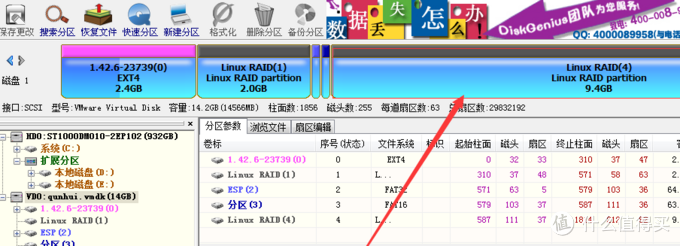
3. 将剩余空间新建分区,系统类型选择linux raid partition
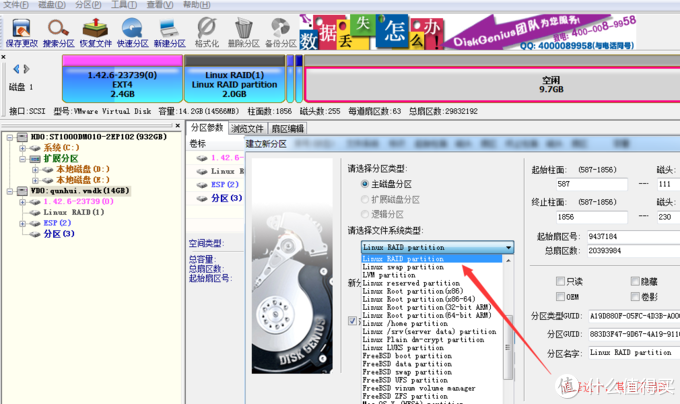
4. 保存更改,重启电脑,进入群晖
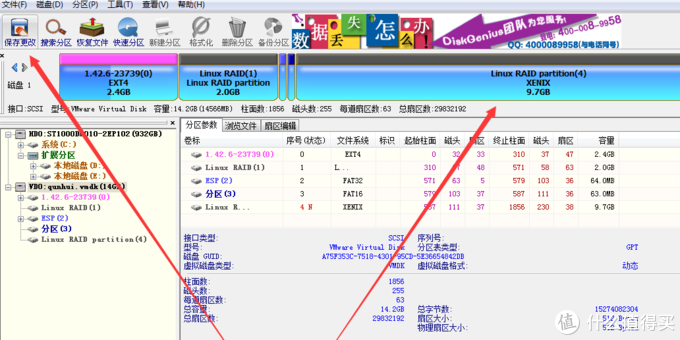
5. 打开存储空间管理员,找到硬盘,会提示可以扩充
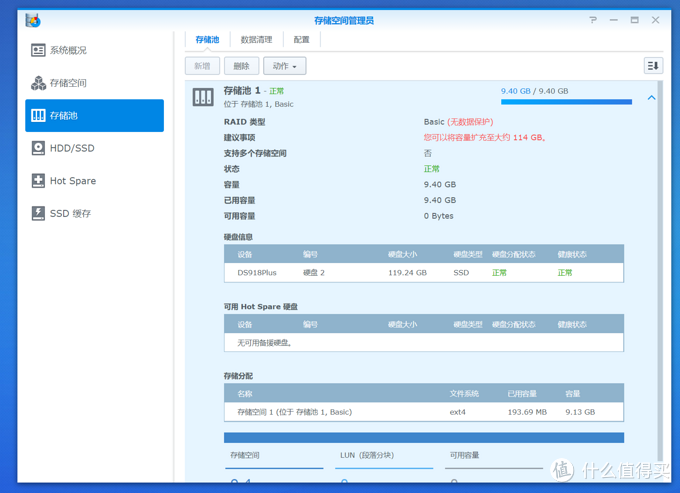
选择 —— 动作 —— 扩充
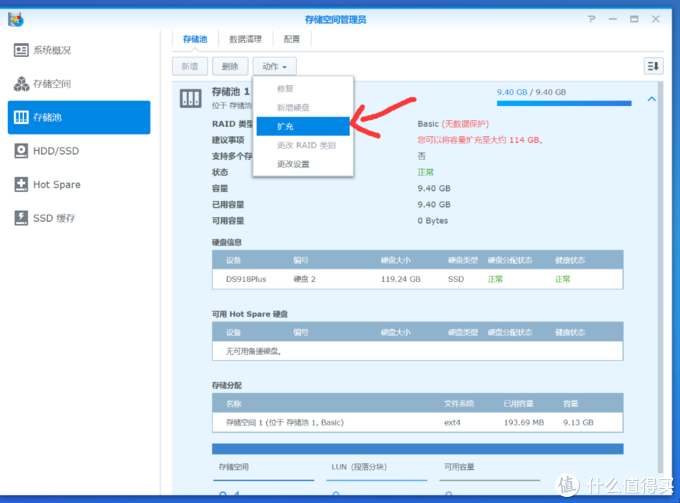
6. 根据自己的设置,下一步到最后,完成。会自检 —— 检查一致性(根据硬盘的大小,检测所用时间不同,几分钟到几十分钟不等)
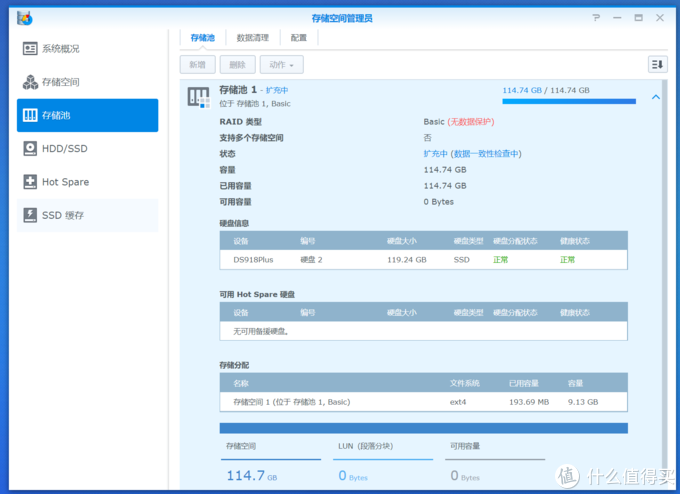
7. 扩充结束,该干什么干什么吧
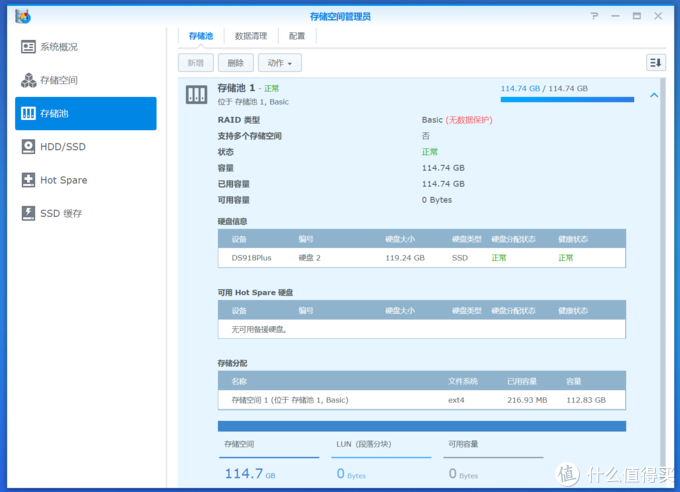



发表评论